在日常办公时我们有时候可能会需要对音频文件进行编辑处理,比如我们有时候会需要对一段音频素材进行调整后,将其应用到PPT中作为背景音乐,或者将其导入到各种视频剪辑软件中,为视频添加背景音乐等等。在需要对音频进行专业化的编辑和处理时,很多小伙伴都会选择使用Adobe
audition这款软件,Adobe audition简称为Au,是Adobe公司系列软件中的一款,主要用于专业处理音频。如果我们需要在Adobe
audition中加快音频速度,小伙伴们知道具体该如何进行操作吗,其实操作方法是非常简单的。我们只需要在“效果”选项卡中就可以轻松进行调整了。接下来,小编就来和小伙伴们分享具体的操作步骤了,有需要或者是感兴趣的小伙伴们快来和小伙伴们一起往下看看吧!
第一步:点击打开Au,点击导入打开需要进行处理的音频文件;
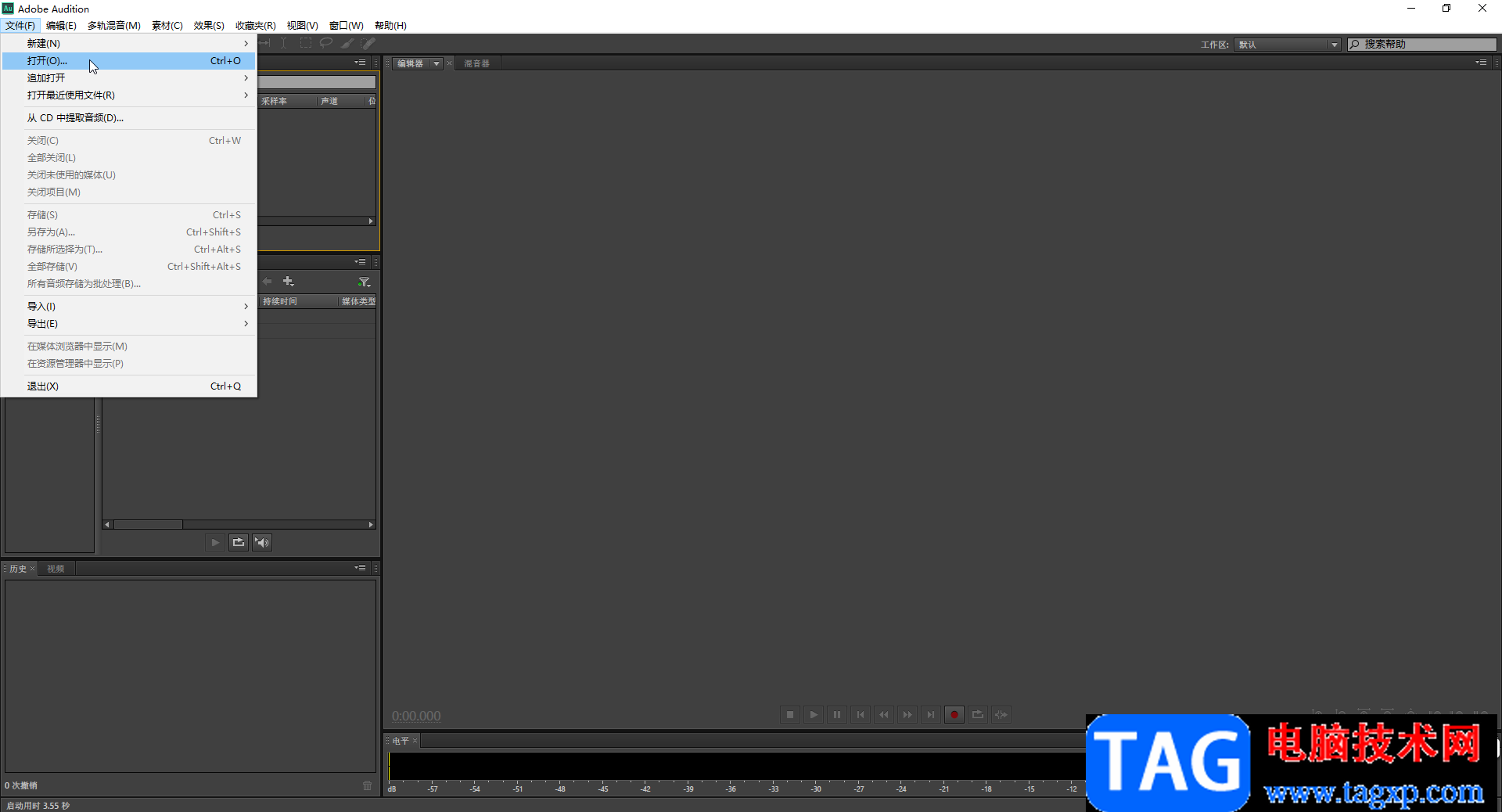
第二步:导入后可以使用鼠标左键拖动选中需要进行加速的地方,也可以按Ctrl+A键进行全选;

第三步:然后在“效果”选项卡中点击“时间与变调”后在子选项中点击“伸缩与变调”;
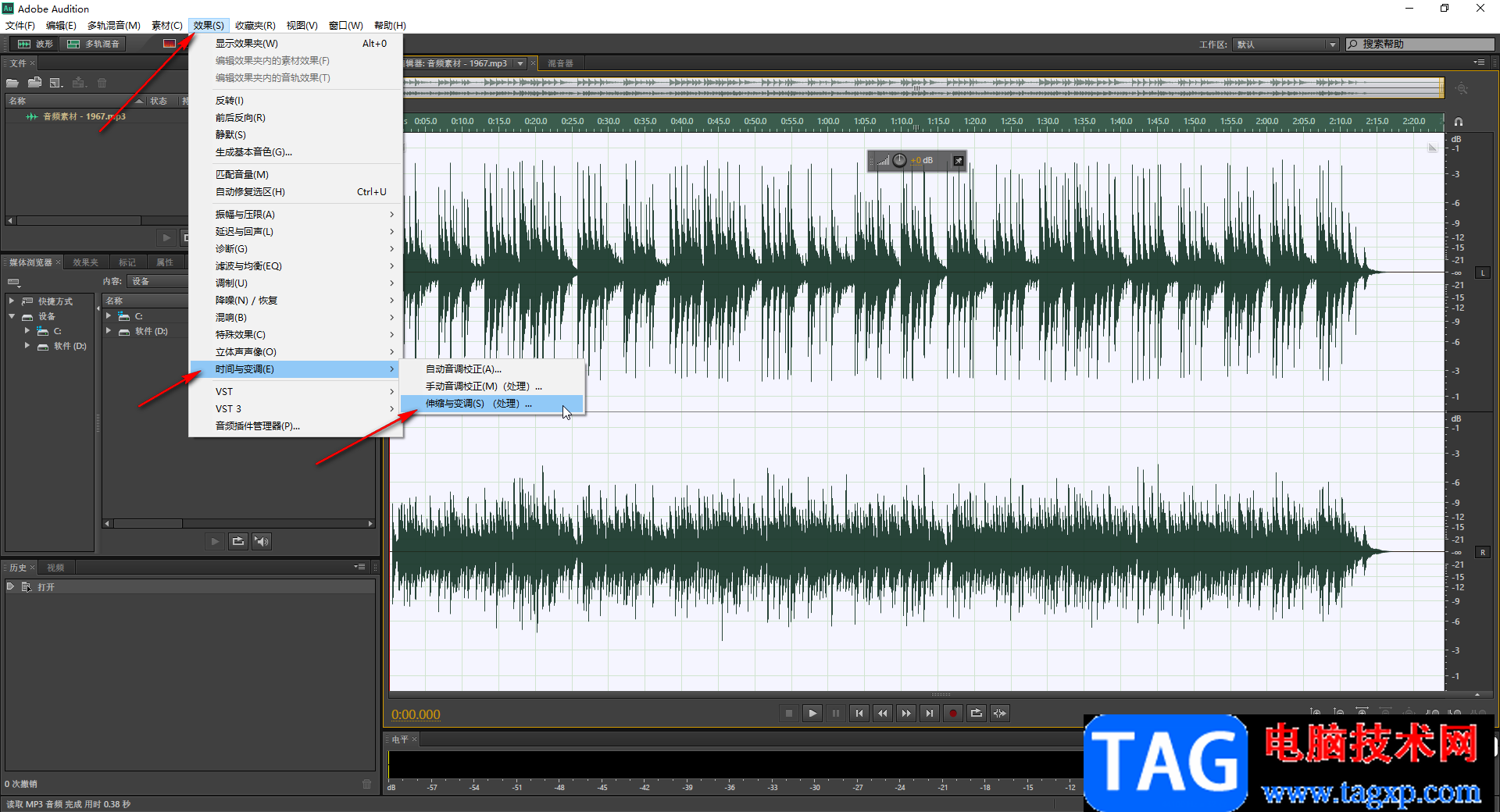
第四步:进入窗口后点击“预设”处的下拉箭头选择“加速”;
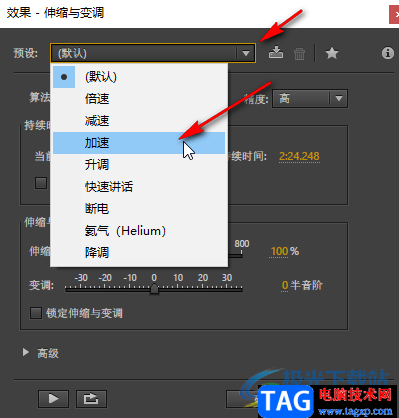
第五步:可以看到新的持续时间的变化,可以使用鼠标左键继续向左拖动,缩短音频的持续时间,持续时间越短,音频越快,也可以在“伸缩”处拖动滑块向左移动进行加速调整,然后可以点击左下方的三角形播放图标听一下效果,然后点击“确定”按钮;
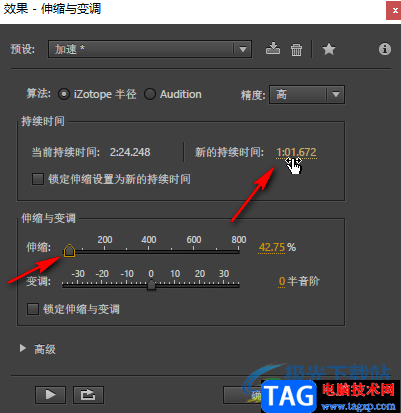
第六步:可以看到正在应用的提示进度条,等待一会儿就可以了。
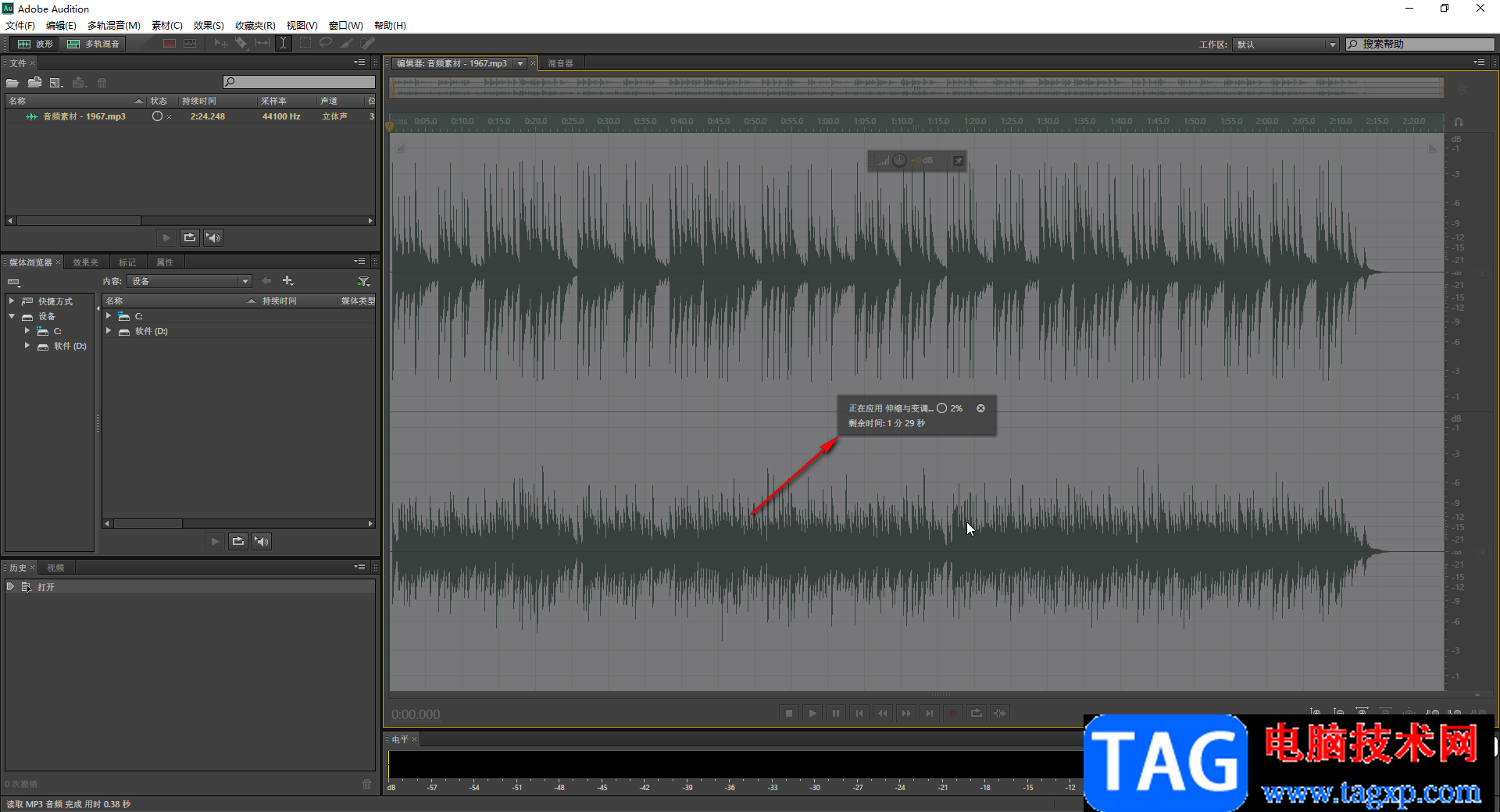
以上就是Adobe audition中加快音频的播放速度的方法教程的全部内容了。在窗口中点击“预设”处的下拉箭头后,我们还可以点击设置减速,背景色,升调,降调等效果,小伙伴们可以按需进行调整。
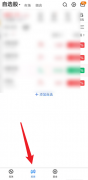 雪球如何设置指标设置-雪球设置指标设置
雪球如何设置指标设置-雪球设置指标设置
近日有一些小伙伴咨询小编雪球如何设置指标设置?下面就为大家......
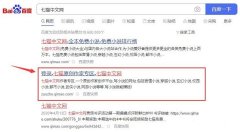 七猫小说怎么成为作者
七猫小说怎么成为作者
七猫小说app不止可以阅读小说,还可以自己发布小说,那么就有......
 《碧海黑帆》什么时候上架?游戏上线时
《碧海黑帆》什么时候上架?游戏上线时
碧海黑帆什么时候上架?这是一款由育碧公司出品的全新的海上......
 mac和ipad如何互传文件呢?
mac和ipad如何互传文件呢?
,mac和ipad如何互传文件呢?......
 Windows10预览版本19042.388修复了一些问题
Windows10预览版本19042.388修复了一些问题
bull; Windows 10预览版19042.388已进入Beta通道内部人员。 bull; 此版本......
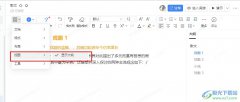
很多小伙伴之所以喜欢使用钉钉软件,就是因为在钉钉软件中,我们不仅可以进行线上会议,还可以创建并编辑各种格式的在线文档。有的小伙伴在使用钉钉软件的过程中想要在文字文档的编辑...

115浏览器体积小巧且功能全面,能够满足用户的日常使用需求,并且115浏览器中的功能都是免费提供会用户的,让用户能够享受到极快的网页浏览速度,以及不错的安全防护功能等,所以115浏览...
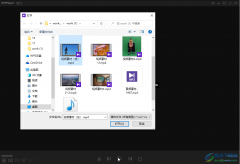
KMplayer是一款非常好用的视频播放器,在其中播放视频时,我们还可以根据自己的实际需要进行各种播放设置,比如我们可以设置视频画面的倒转效果,设置视频的播放速度,截取视频画面等等...

很多小伙伴都喜欢在工作中将飞书作为办公软件来使用,因为飞书中的功能十分的丰富,可以支持我们在其中进行签到打卡,工作审批,草拟合同以及转写日报周报等操作。在使用飞书的过程中...
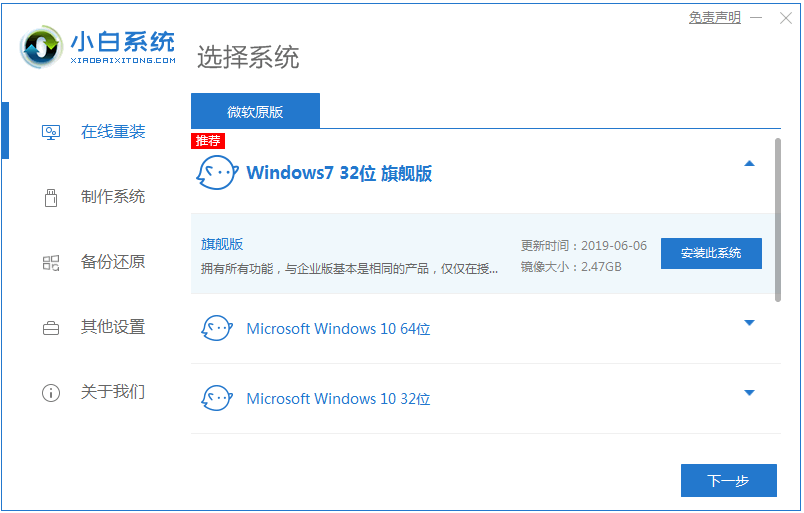
使用长了以后就免不了会发生一些问题,如电脑感染顽固病毒木马,杀毒软件查杀不了,电脑安装系统统时间长了硬盘里的碎片越来越多,所以要重装系统,今天说说一键重装系统怎么操作的教程....

中望CAD是一款图纸制作软件,能够进行二维制图和三维制图的图形设计软件,在这款软件中我们可以自由的绘制自己需要的图形,现在很多小伙伴都在寻找一款十分实用且比较好用的图纸绘制软...

Foxmail邮箱在我们的电脑上使用是非常广泛的,如果你没有该邮箱账号,你可以进入到电脑qq邮箱的页面中进行注册,当你登录了该邮箱工具之后,你可以添加和创建其他的类型的邮箱进行使用,...
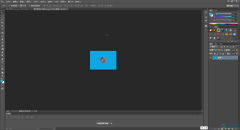
AdobePhotoshop是一款专业的图片处理软件,在其中我们可以实现各种想要的图片编辑操作。比如我们可以对图片中的某一种颜色进行替换操作,比如我们可以将图片中的蓝色替换为绿色等等。如果...
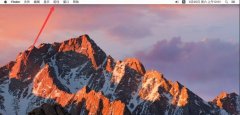
苹果Mac系统怎么卸载Adobe Illustrator CC 2018呢,具体该怎么操作呢?现在小编就将和大家一起分享苹果Mac系统卸载Adobe Illustrator CC 2018的方法,希望可以对大家有所帮助。...

在希沃白板5中制作课件的时候,需要给学生播放一段音频内容,那么就会将本地中的视频添加到希沃白板5中进行设置播放的方式以及播放的顺序等,那么怎么将音频添加到幻灯片中呢,你可以...
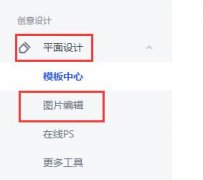
如何使用稿定设计将模糊图片制作成高清图片呢?想必有很多朋友都想知道,那么感兴趣的朋友赶快跟着小编一起学习一下吧,具体的方法如下介绍哦。...
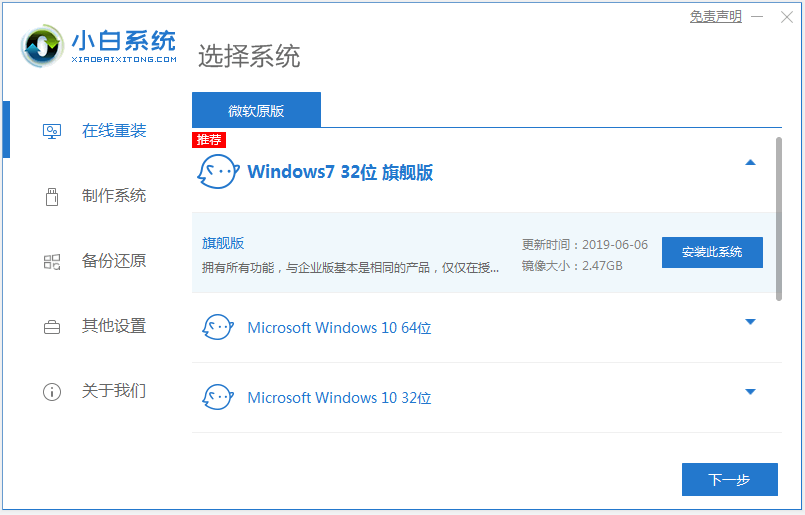
有小伙伴不喜欢使用电脑预装的win10系统,觉得还是之前的win7系统好用,想要将win10改装成win7系统.那么win10怎么重装成win7?下面小编就给大家分享一个简单的win10重装win7教程....

如何使用天翼校园客户端呢?还不会的朋友赶快来和小编一起学习一下天翼校园客户端使用教程吧,希望通过本篇教程的学习,可以帮助到大家更好地了解天翼校园客户端软件。...
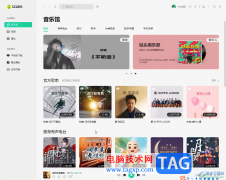
QQ音乐是一款非常好用的软件,其中的版权歌曲非常丰富,很多小伙伴每天都在使用。如果我们需要在电脑版QQ音乐中设置定时停止,小伙伴们知道在哪里进行设置吗,其实设置方法是非常简单...
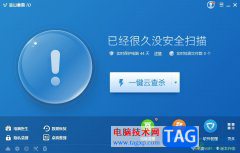
相信大部分用户都会在电脑上安装杀毒软件,以此来对电脑进行全面的检测和安全维护,说到杀毒软件,大部分用户会选择使用金山毒霸软件,这款软件为用户带来了不错的使用体验,能够让用...